MP4 비디오가 손상되는 데에는 여러 가지 이유가 있을 수 있습니다. MP4는 가장 널리 사용되는 미디어 컨테이너이며, 역대급 멀티미디어 컨테이너 형식에 대한 액세스를 제공합니다. 하지만 MP4 비디오가 손상되고 손상된 것을 발견하면 어떻게 될까요? 깨진 MP4 파일을 쉽게 복구하는 가장 좋은 방법을 찾아보겠습니다.
.mp4 비디오가 내 컴퓨터에서 깨졌습니다.
MP4 파일이 손상되는 데에는 여러 가지 이유가 있을 수 있습니다. 시나리오에 따라 파일을 재생할 수 없게 되거나, 버퍼링되거나, 심지어 멈출 수도 있습니다. 비디오 파일이 손상되는 원인을 이해하면 향후 이러한 상황을 방지하는 데 도움이 될 수 있습니다.
MP4 파일이 손상될 수 있는 몇 가지 가능한 원인은 다음과 같습니다.
- 카메라나 녹화 장치가 갑자기 종료되었습니다.
- 불안정한 인터넷 연결
- 부적절한 시스템 종료
- 데이터를 읽거나 쓰는 중 오류 발생
- 바이러스 및 맬웨어 공격
- 데이터 전송 및 다운로드가 중단됨
손상된 MP4 비디오를 수정하는 4가지 가능한 방법
다른 고급 방법을 시도하기 전에 시도해 볼 수 있는 몇 가지 간단한 해결 방법이 있습니다. 이러한 맥락에서 도움이 될 수 있는 몇 가지 좋은 방법은 다음과 같습니다.
- 비디오 플레이어를 변경하고 비디오 플레이어에 문제가 있는지 확인하십시오.
- 파일 확장자를 변경하고 파일이 재생되는지 확인하세요.
더 간단한 방법 중 어느 것도 효과가 없다면 아래에 설명된 고급 수정 방법을 시도해 볼 수 있습니다.
방법 1. EaseUS RepairVideo를 사용하여 손상된 MP4 복구
EaseUS RepairVideo는 손상된 파일을 복구하는 데 매우 유용한 가장 쉽고 간단한 도구가 될 수 있습니다. EaseUS RepairVideo는 비디오를 복구하는 데 도움이 되는 전문적이고 독립형 도구입니다.
온라인 비디오 복구 도구는 온라인 모드를 통해 효율적인 비디오 복구를 지원합니다. 브라우저 기반 작업을 통해 모든 운영 체제에 적합한 선택입니다. 작업하기가 훨씬 간단하고 쉬우며 더 나은 경험을 제공합니다.
좋은 수정 사항이 되는 기능은 다음과 같습니다.
- 100% 더 안전하고 안전합니다.
- 구독 또는 기타 요금이 있습니다.
- 비디오 복구 성공률이 높습니다.
- 편집, 녹화, 정전, 비디오 전송 등 모든 손상 시나리오에서 비디오를 복구할 수 있습니다.
- 모든 장치 및 카메라에서 녹화된 비디오를 지원합니다.
1단계. EaseUS Repair Video 열기 및 문제가 있는 비디오 업로드합니다.
EaseUS RepairVideo 페이지를 엽니다. https://www.easeus.co.kr/repair-tools/online-video-repair.html
손상되거나 재생할 수 없는 동영상을 "동영상 업로드"를 클릭하거나, EaseUS RepairVideo 페이지에 오른쪽 영역으로 끌어다 놓고 복원이 시작합니다.
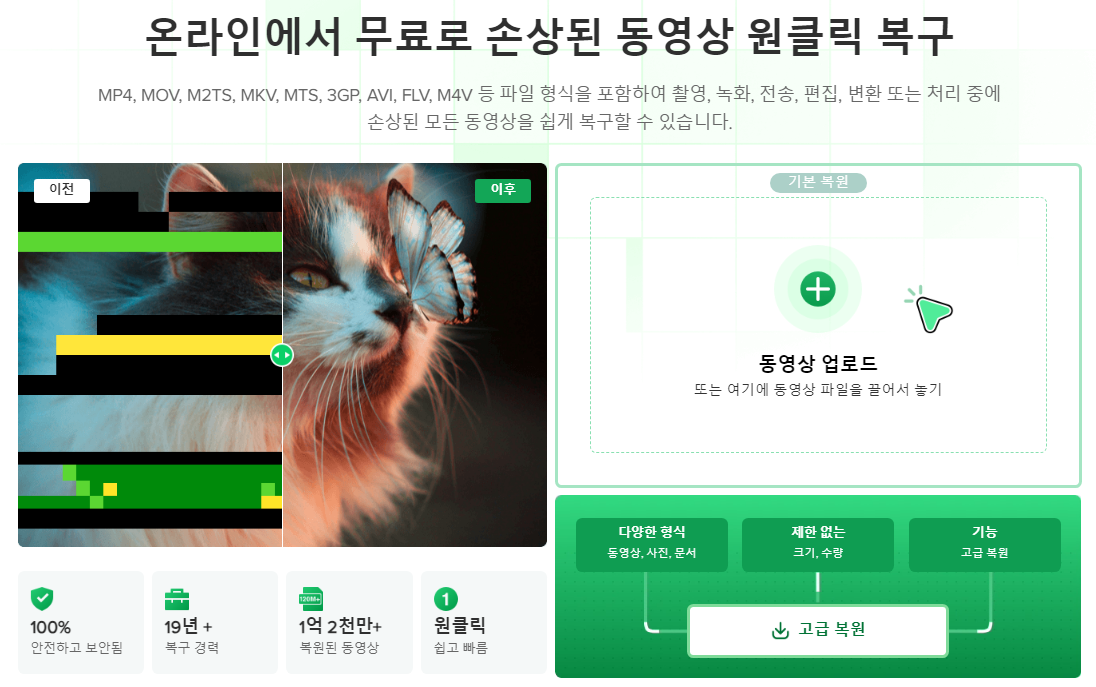
2단계. 창에 유효한 이메일 주소를 입력하고 복원 시작합니다.
올바른 이메일 주소를 입력하고 "복원 시작"을 클릭하여 오작동한 동영상을 업로드하고 복원합니다.
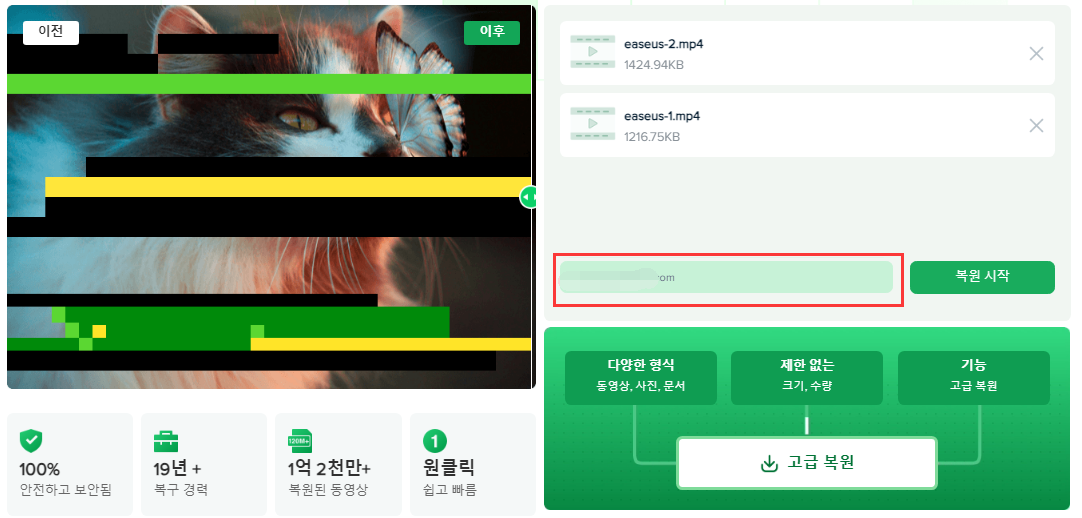
3단계. 업로드하는 데 시간이 걸릴 때까지 기다립니다.
참고: 시간이 오래 걸리는 경우 이 웹 페이지를 열어 두고 다른 작업을 수행할 수 있습니다. 수리가 완료되면 이메일 알림이 전송됩니다.
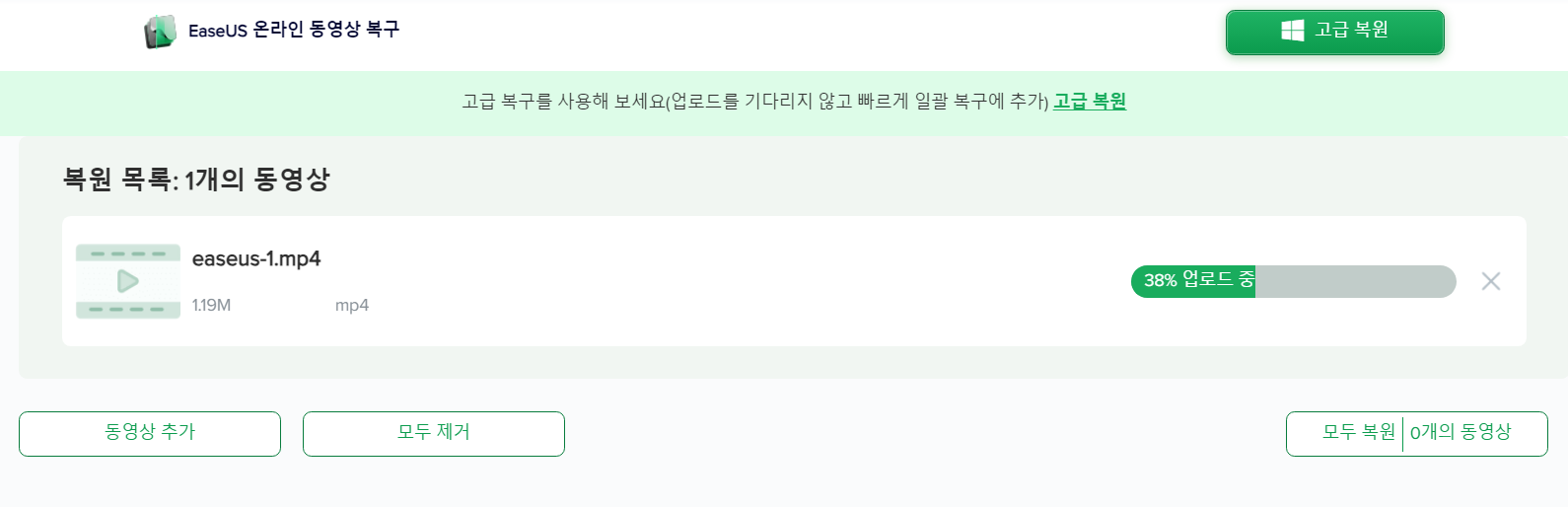
4단계. 이메일로 이동하여 추출 코드를 확인하십시오.
복구 작업이 완료되면 오른쪽 창에서 동영상을 미리 볼 수 있으며, 동영상 추출 코드가 포함된 이메일도 받을 수 있습니다.
이메일 받은 편지함에서 코드를 찾아 EaseUS Repair Video 페이지를 다시 이동합니다.
"동영상 다운로드"를 클릭하고 추출 코드를 입력한 후 복원된 동영상을 다운로드합니다.
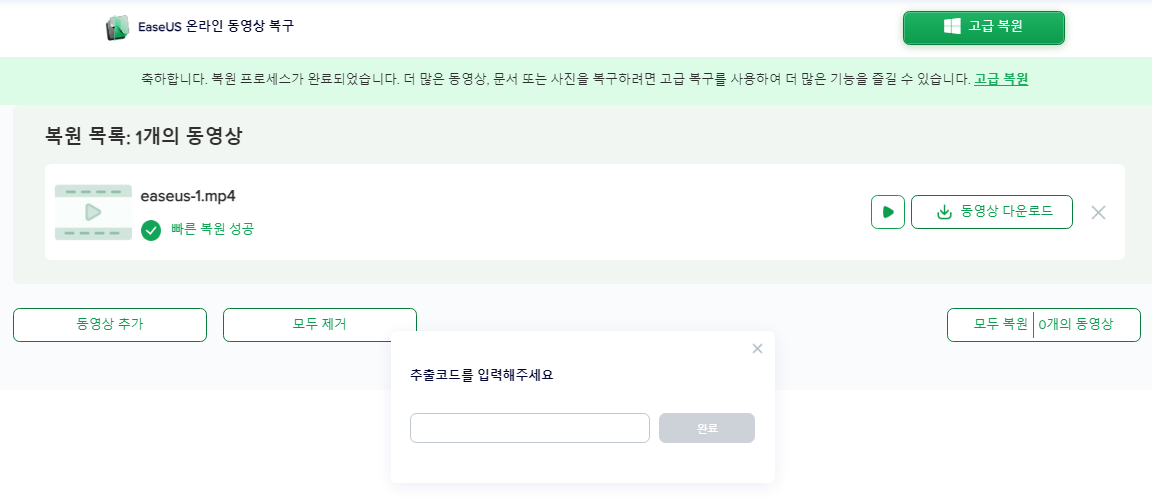
방법 2. VLC를 사용하여 깨진 .mp4 수정하기
VLC 미디어 플레이어는 손상된 비디오를 쉽게 복구할 수 있는 탁월한 미디어 플레이어 소프트웨어입니다. 여기에는 광범위한 비디오 코덱을 처리하는 데 도움이 되는 수많은 특징과 기능이 있습니다.
VLC 미디어 플레이어를 사용하여 손상된 비디오 파일을 복구하는 데 사용할 수 있는 단계는 다음과 같습니다.
- VLC 미디어 플레이어에서 손상된 MP4 파일을 선택하세요.
- 코덱이 지원되면 비디오가 재생되기 시작합니다.
그렇지 않을 경우 동영상 파일이 심각하게 손상되거나 손상된 것일 수 있습니다. 방법은 다음과 같습니다.
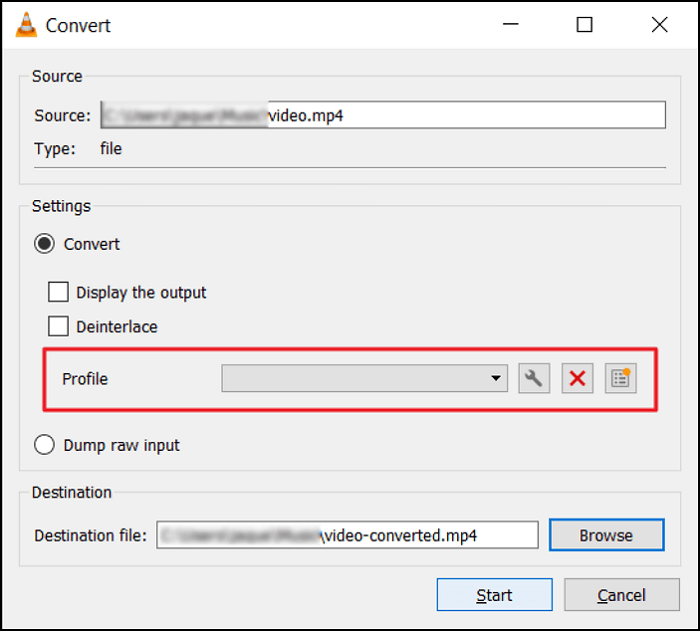
- 손상된 비디오 파일을 마우스 오른쪽 버튼으로 클릭하고 이름 바꾸기를 사용하여 확장자를 변경합니다.
- 확장자를 AVI로 바꿔보세요
- VLC를 실행하고 도구 -> 기본 설정으로 이동하세요.
- 입력/코덱 섹션에서 손상되었거나 불완전한 AVI 파일을 찾습니다.
- 파일 섹션에서 찾아야 합니다.
- 드롭다운 목록에서 항상 수정을 선택합니다.
- 지금 비디오를 재생하면 비디오 재생 시 향상된 환경에 액세스할 수 있습니다.
방법 3. 다른 형식을 변환하여 손상된 MP4 비디오 복구
이 방법은 손상된 비디오 파일을 수정하는 데 도움이 되며 비디오 파일의 파일 형식을 변경합니다. MP4 비디오 파일을 AVI, WMV, MOV, FLV, MTS 또는 MKV와 같은 다른 형식으로 변환해 볼 수 있습니다. 이는 재생할 수 없는 비디오를 재생 가능하게 만드는 놀라운 방법입니다.
비디오를 원하는 형식으로 변환하려면 따라하기 쉽고 간단한 도구를 사용하는 것이 좋습니다. 손상된 MP4 파일을 복구하려면 신뢰할 수 있는 온라인 또는 오프라인 방법을 사용했는지 확인하세요. 목적에 맞는 도구를 사용할 수 있습니다.

이 작업에는 VLC 미디어 플레이어를 사용하겠습니다.
- VLC 미디어 플레이어를 실행합니다.
- 미디어 버튼을 선택하세요. 이제 변환/저장을 누르세요.
- 이 미디어 플레이어에 파일을 추가합니다. 목적에 따라 드래그 앤 드롭 기능을 사용할 수도 있습니다.
- 프로필 버튼에서 출력 파일 형식을 선택합니다.
- 대상 파일을 선택하고 파일 이름을 선택합니다.
- 파일을 선택한 파일 형식으로 변환하려면 시작을 클릭하세요.
방법 4 . Stellar로 깨진 MP4 비디오 파일 복구
Stellar Video Repair는 귀하가 가질 수 있는 대부분의 요구 사항을 충족하는 좋은 도구가 될 수 있습니다. 최대 17가지의 다양한 비디오 파일 형식을 처리할 수 있습니다. 심각하게 손상된 비디오 파일을 쉽게 복구할 수 있습니다. Windows 및 Mac 장치 모두에서 작동할 수 있어 모든 면에서 완전한 기능을 갖춘 도구입니다.
Stellar Video Repair로 손상된 비디오를 복구하는 방법에 유용한 단계는 다음과 같습니다.
- Stellar Video Repair 도구를 실행하세요.
- 손상된 파일을 소프트웨어에 추가하려면 파일 추가를 클릭하십시오.
- 파일을 복구하려면 복구를 클릭하세요.
- 파일이 복구되면 미리 볼 수 있으며 만족스러우면 복구된 파일을 저장하기로 결정할 수 있습니다.
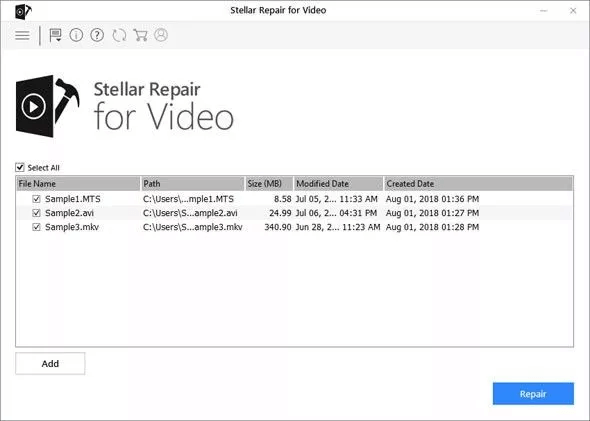
마무리
손상된 MP4 파일은 큰 문제가 될 수 있으며 어떤 비용을 치르더라도 복구하고 싶을 수 있습니다. 번거로움 없이 파일을 복구하는 데 유용할 수 있는 여러 가지 도구가 있습니다. 여기에 소개된 도구가 향상된 수준의 경험을 제공하는 데 도움이 될 수 있다고 가정합니다.
EaseUS VideoRepair는 훌륭한 소프트웨어이며 도구의 무료 온라인 특성으로 인해 올바른 선택이어야 합니다. 소프트웨어를 설치할 필요가 없으며 모든 운영 체제나 장치에서 사용할 수 있습니다. 다양한 비디오 파일 형식과 기타 고급 기능을 지원하므로 함께 사용하고 싶은 도구가 될 것입니다.
이 글이 도움이 되셨나요?
-
EaseUS Data Recovery Wizard는 강력한 시스템 복구 소프트웨어로, 실수로 삭제한 파일, 악성 소프트웨어로 인해 잃어버린 파일 또는 전체 하드 드라이브 파티션을 복구할 수 있도록 설계되었습니다.
더 보기 -
이전보다 데이터 복구가 어려워진 현재의 고급 디스크 기술 때문에 완벽하지는 않지만, 우리가 본 것 중에서 EaseUS Data Recovery Wizard는 최고입니다.
더 보기 -
EaseUS Data Recovery Wizard Pro는 시장에서 최고로 평가되는 데이터 복구 소프트웨어 프로그램 중 하나로 알려져 있습니다. 파티션 복구, 포맷된 드라이브 복원, 손상된 파일 수리 등과 같은 고급 기능을 제공하고 있습니다.
더 보기
관련 인기글
-
YouTube 동영상이 재생되지 않는 문제 해결: 4가지 방법
![author icon]() Sue/Mar 22, 2024
Sue/Mar 22, 2024 -
Snapchat 카메라 품질을 수정하는 6가지 방법 [문제 해결 가이드]
![author icon]() Sue/Mar 22, 2024
Sue/Mar 22, 2024 -
PC/TV에서 Netflix 오디오가 동기화 안됨 문제를 해결하는 방법
![author icon]() Sue/Mar 22, 2024
Sue/Mar 22, 2024 -
Android에서 TikTok이 작동하지 않는 문제를 해결하는 방법
![author icon]() Sue/Mar 22, 2024
Sue/Mar 22, 2024